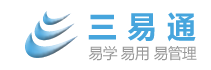三易通盘点器的操作及配合三易通软件的使用方法
盘点器操作前,先要把盘点器后台接收端安装好哦,如果没有装,可以看这里方法安装:http://www.eeesoft.cn/common/info/2172.html
一、长按红色的电源开机键,打开盘点器,通过[方向键]选定帐号并录入帐号及密码(初始用户:000000、密码:808080808080),最后按[OK]键确定进入。
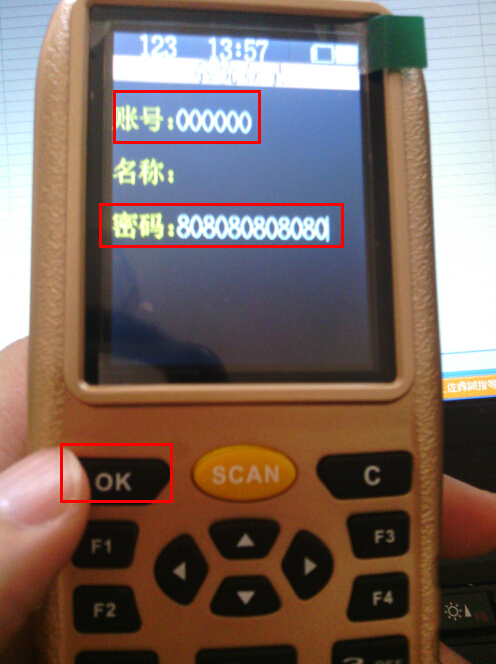
二、通过[方向键]选定[盘点]再按[OK]键进入盘点扫描。
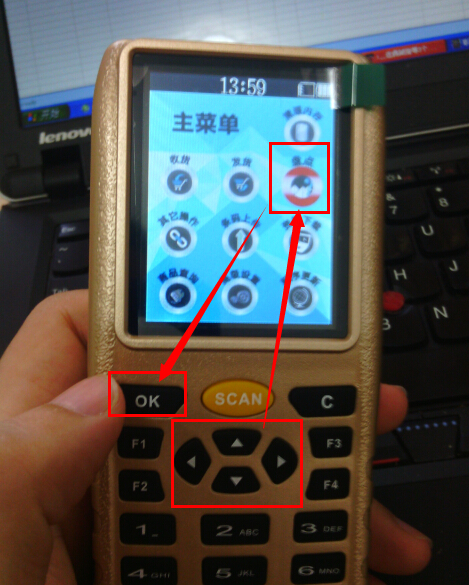
三、通过[方向键]选定[单号]按[OK]键,生成一个单号(当然单号不要也行,我们还是建议要,这样如果一般有多个盘点单容易区分是哪个)。
下面进入选定[3进入扫描],这样就可以不断扫描盘点了。
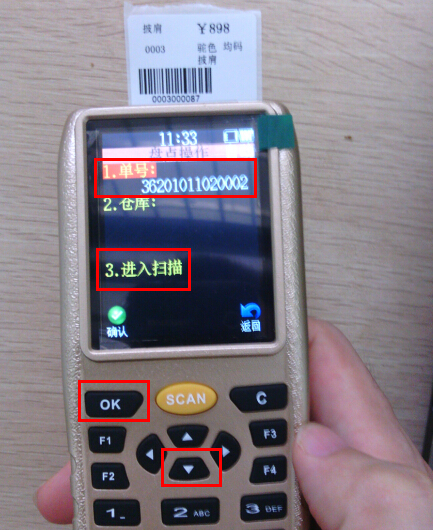
注:盘点扫描时,默认的可能是[手动]模式的,这样扫一下条码要手工录入数量,一般我们切换到[自动]模式方便点,这样扫一下自动累加上。
[自动]或[手动]可以随意切换的,通过按[向右]的方向键,就可以相互切换两种模式。

四、我们盘点完成后,我们把USB数据线插上和电脑连接起来,然后通过盘点器搜索[方向键]及[OK键]选定并打开[条码上传]功能,然后进行的是把盘点的结果导出来。

五、打开盘点界面后,选下[末传数据]-[OK]确定进入。
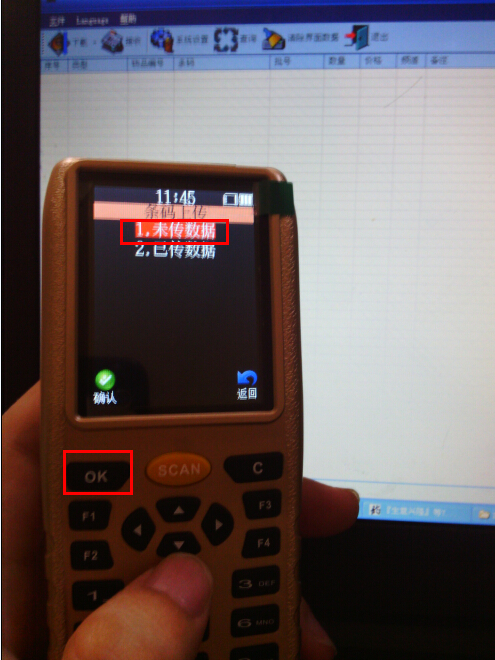
再按[F2]键进入USB上传模式。
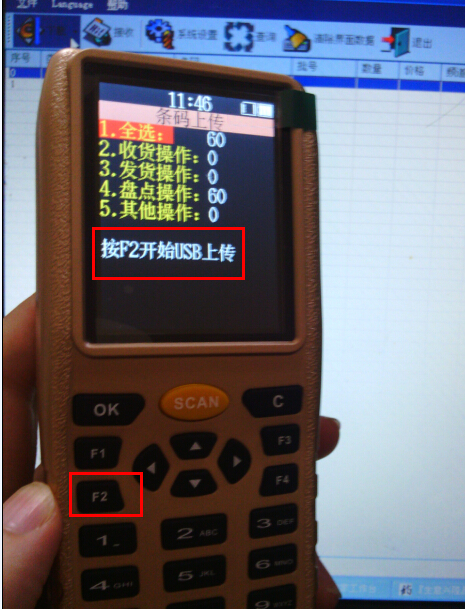
六、我们打开盘点机接收后台点击[接收]。
以下看到:已经有显示接收到数据列出来了说明已经接收成功。

七、数据接收到后台软件上了,我们下一步是想方法导出盘点的数据到电脑上。
第一次用,先要设置一下导出的格式要求,点击进入[查询]-[文件格式设置],设置要求如下:
文件类别:导出数据
文件格式:TXT
分隔符:,逗号
包含标题:去勾
扫描条码:Y ,序号1
数量:Y,序号2
设置好后点击[保存设置]。
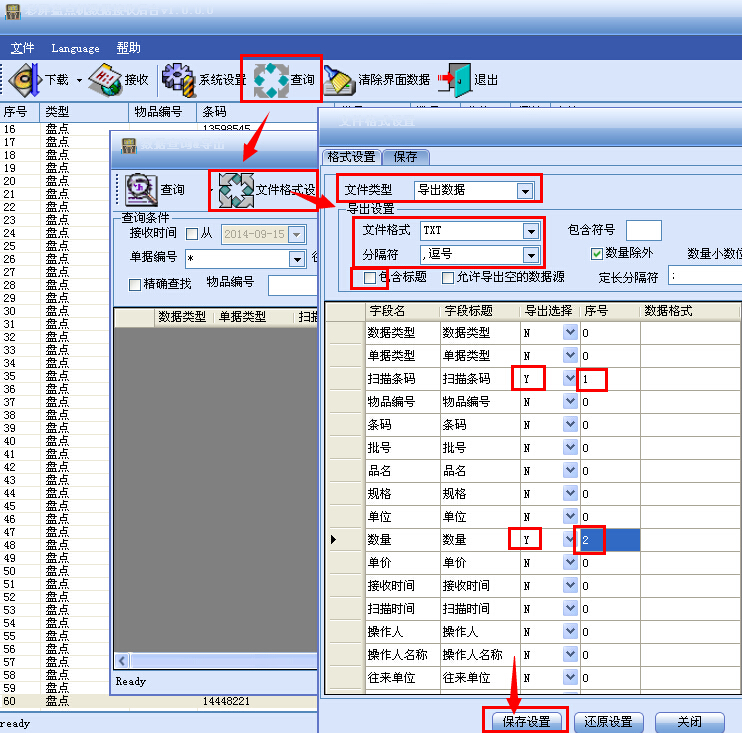
八、我们继续回到查询界面,可选择单据编号或按日期查询出盘点结果后,点击[查询],然后再点击[导出文件]。
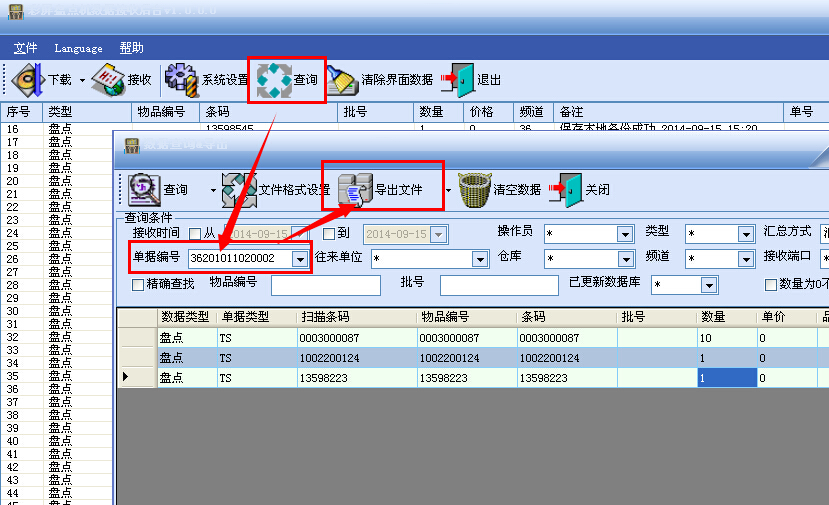
九、写上导出的文件名后保存。
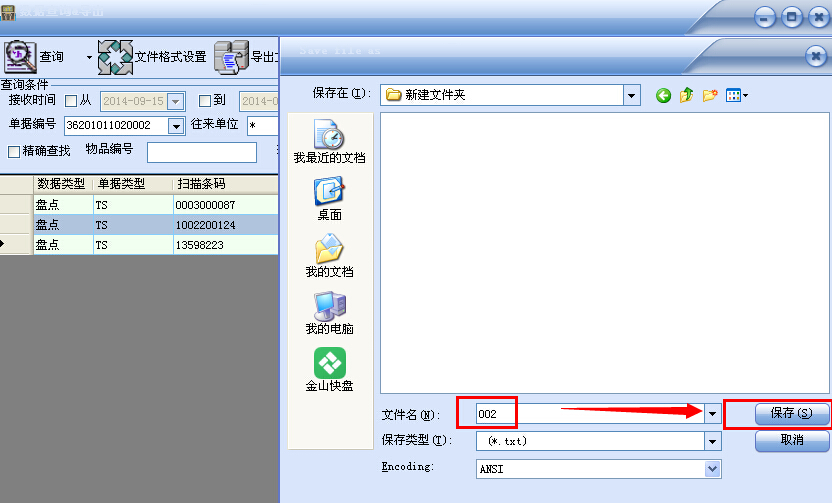
我们打开可以看到这个是盘点后的结果文件已经导出来了,打开检查一下,第一列是条码,第二列数量没错。
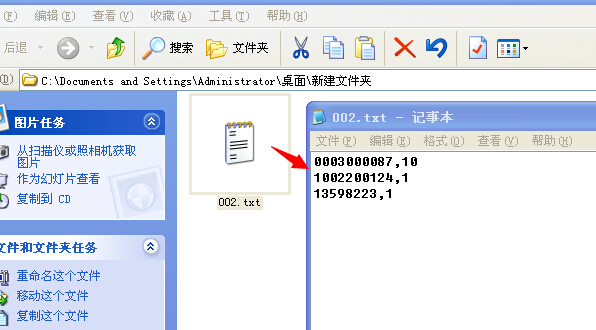
十、我们回到三易通软件的其它事务]-[库存盘点]里,我们就可以用盘点器导入功能了,点击[盘点器导入]-选择刚导出的盘点文件-[读取数据]

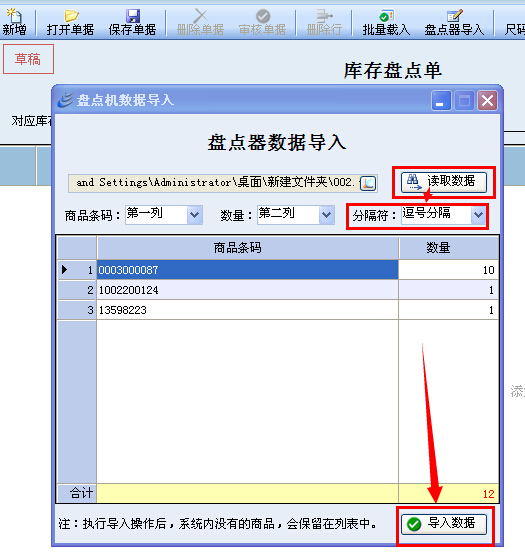
十一、我们看到,盘点的数据已经导入到三易通软件的盘点单里了,没问题后,我们点击[保存单据],再检查一下,点击[审核单据],最后盘点完成了。
注:如果要盘点整个仓库所有商品,建议做一下[批量载入]检查有没有漏盘情况再保存审核单据。

盘点器操作盘点功能键详细说明:http://www.eeesoft.cn/common/info/2197.html